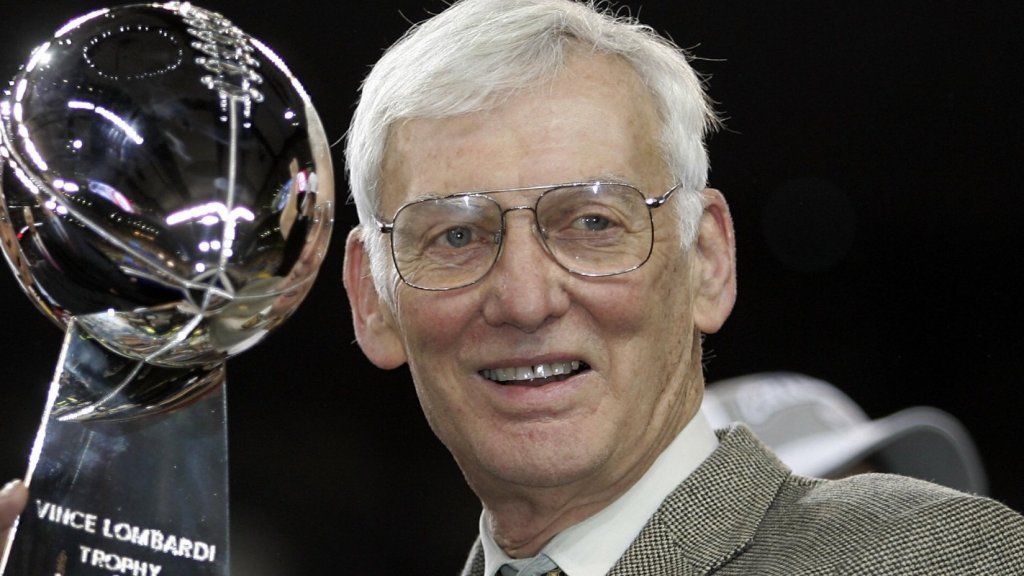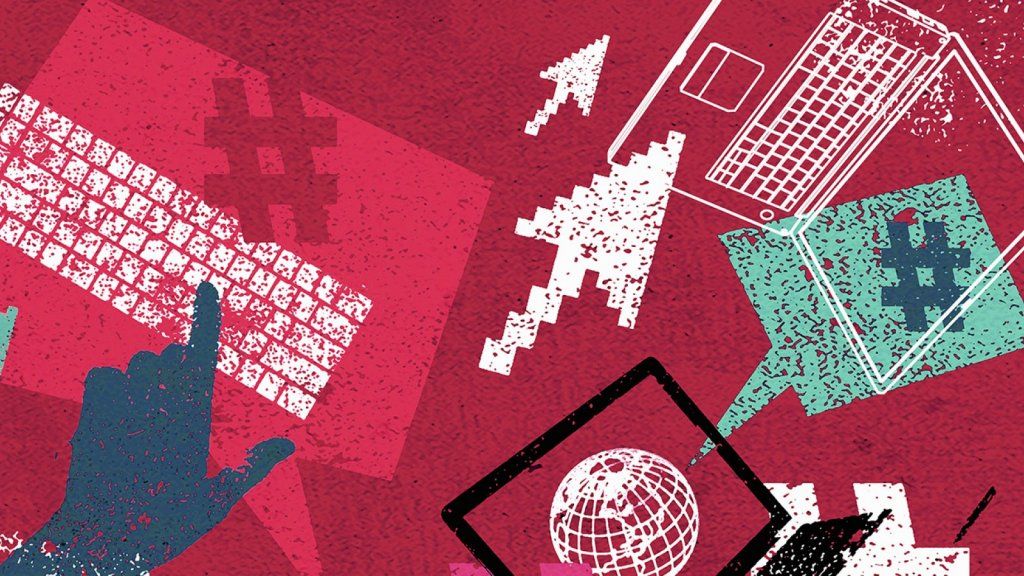お使いの PC は 1 ~ 2 年前のものです。起動に時間がかかります。動作が遅くなります。そして、ディスク容量が不足しています。
新しいのを買う時ですよね?
いいえ。問題はあなたのコンピュータにあるのではなく、あなたがコンピュータに起こしたことが問題なのです.
による クリス・コープ の創設者兼最高経営責任者 SlimWare Utilities は、パーソナル コンピュータのクリーニング、修理、更新、最適化を行う一連の製品を提供し、オプションのアプリケーションや不要な起動アイテムを削除することで、起動速度を 40% 以上向上させ、大量のハード ドライブ スペースを解放することができます。
ジゼル・グラスマンとレニー・ジェームズ
そこで、PC のパフォーマンスを劇的に向上させる簡単な方法を Cope に尋ねました。
同じアドバイスが古いコンピューターにも当てはまるため、新しいコンピューターを購入したばかりで、正しいスタートを切りたいと思っているふりをすることから始めます。
削除するもの: 新しいコンピュータには、さまざまなプログラムがプリインストールされています。多くは起動時に実行され、バックグラウンドで実行され続けます。おそらく不要なアプリケーションには、ゲーム、サポートとドキュメントを提供するプログラム、オンライン ショッピング アプリケーション、決して使用しないブラウザ (または 2 つ)、ゲーム、およびいくつかのウイルス対策ソフトウェアが含まれます。
に行く コントロールパネル -> プログラムの追加または削除 そして必要のないものを取り除きます。または SlimWare の スリムコンピュータ ;それは無料です。
プリインストールされているウイルス対策プログラムのほとんどは、コンピューターの製造元とウイルス対策プロバイダーとの間の取り決めの結果であることに注意してください。ウイルス対策保護が必要なので、多くのサブスクリプション ベースのアプリケーションを転送できるため、インストールされているプログラムが既に所有しているプログラムであるかどうかを最初に確認してください。
ウイルス対策ソフトウェアを所有しておらず、お金を払いたくない場合は、優れた無料のウイルス対策プログラムがいくつかあります。 マイクロソフト・セキュリティ・エッセンシャルズ 1つであり、かつ AVG そして アバスト も非常に人気があります。
使用するウイルス対策ソフトウェアを決定し、使用しないものは必ずアンインストールしてください。たとえば、試用期間が終了したときに料金を支払わない場合や、プリインストールされていたものはすべて含まれます。多くの人が 2 つ以上のウイルス対策プログラムをインストールしており、2 つを実行したままにしておくと、ロックアップ、ブルー スクリーン、およびその他の問題の主な原因となります。
何を更新するか: Windows を常に最新の状態に保ちます。に行く 開始 -> プログラム -> Windows Update そして自動更新をオンにします。
次に、インストールされているドライバーを更新します。いくつかのバグが修正されています。ドライバーを見つけて更新する方法がわからない場合は、試してください スリムドライバー 、SlimWare の無料のドライバー メンテナンスおよび更新ユーティリティ。
それから更新 アドビ Acrobat (または Reader) および ジャワ . Adobe と Java は 2 つのプログラムであり、更新しないと感染の重大なリスクが生じると Cope は言います。セキュリティ上の欠陥が見つかると、ソフトウェアを更新し、更新の理由を発表します。アップデートをインストールしないと、犯罪者に家に侵入する方法を教えるのと少し似ています。これら 2 つのプログラムを常に最新の状態に保ちます。
インストールするもの: 次に、Office など、使用する予定のプログラムをインストールします (まだインストールされていない場合)。
「おそらく」プログラムをインストールしないでください、とコープは言います。それらをアンインストールすることを忘れないでください。
次に、コンピューターがクリーンアップされ、更新され、ウイルス対策保護が設定されたら、イメージングまたはバックアップ ソフトウェアを使用して最適化されたバックアップを作成します。 ノートン ゴースト の人気商品です。そうすれば、後で何かが起こった場合でも、コンピューターを簡単に復元できます。
それでは、古いコンピューターのパフォーマンスを向上させる方法を見てみましょう。
クリーンアップするもの: ファイルから始めます。 コープ氏によると、約 1 年間掃除されていないコンピューターには、通常、履歴ファイル、ログ ファイル、一時ファイル、最近保存されたファイルなど、約 10 ギガのデータ ファイルがあります。
古いファイルをクリーンアップする 1 つの方法は、 スタート –> アクセサリ –> システム ツール –> ディスク クリーンアップ そして ディスク デフラグ ツール .または、SlimWare の スリムクリーナー 、コミュニティからのフィードバックを使用して PC をクリーンアップおよび最適化するツールです。
次に、使用されていないアプリケーションとプログラムを削除することに集中します。プログラムを誤ってインストールしたか、使用をやめて削除したことのないプログラムをダウンロードした可能性があります。すべてのアプリケーションをチェックして、それらがまだ関連性があり、必要であることを確認してください。
次に、ブラウザを確認します。おそらく、多くのプラグイン、ツールバー、拡張機能をインストールして、ブラウザの速度を低下させるだけでなく、画面を乱雑にし、ウイルスに対して脆弱になる可能性があります。これらすべてを最新の状態にしておかないと特にそうです。不要なものを削除します (これは、インストールしたものの約 80 パーセントです)。
追加するもの: コンピューターがクリーンになったら、パフォーマンスをさらに向上させる最良の方法は RAM を追加することだと Cope 氏は言います。
ほとんどの場合、コンピュータの RAM 容量を 100 ドル程度で 2 倍にすることができます。 (私は古いコンピュータの RAM を 3 倍にして約 130 ドルにしました。)
どのようになったか: コープのアドバイスを、オフィスにある少なくとも 8 歳のコンピューターでテストすることにしました。 (ねえ、それは素晴らしい会話のきっかけです。)
私はかなりコンピューターに精通しているので、プログラムとドライバーを手動で削除することから始めました。これはすぐに古くなってしまったので、SlimWare の無料ツールを試しました。最初に SlimComputer、次に SlimDrivers、次に SlimCleaner を実行しました。
それらは使いやすく、機能します。パソコン上にあると知らなかったものがたくさん見つかりました。 SlimWare コミュニティが何をしたかを見るのはクールでした 特定のプログラムとアプリケーションについて述べています .群衆のアドバイスに従うこともあれば、従わないこともありましたが、いずれにしても多くのことを学びました。
それで、私の結果はどうでしたか? 33 ギガのハード ディスク領域を解放しました。起動時に実行された 4 つのプログラムを含む 17 のプログラムを削除しました。 RAM を追加する前でさえ、コンピューターの起動時間は半分未満でした。Photoshop などのアプリケーションの起動は約 20% 速くなり、Photoshop 内のメモリを大量に消費する機能もはるかに高速に実行されました。
RAMを追加した後、パフォーマンスはさらに向上しました。
新しいコンピュータを購入する時期ですか?いいえ。